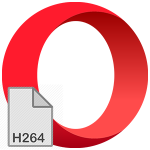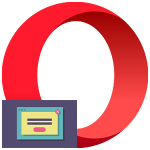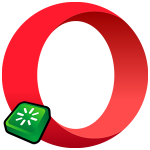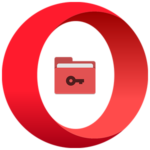Flash Video Downloader для Opera
На рынке представлены десятки расширений, расширяющие стандартные возможности браузеров. Они популярны еще и потому, что разработчики не могут поощрять пиратские скачивания аудио и видеофайлов, так как это противоречит их политике. Поэтому мы пользуемся тем, что есть. Сегодня мы поговорим о том, что такое Flash Video Downloader для Opera, также рассмотрим процедуру установки, настройки и практического использования.
Инструкция
Не будем распыляться на всякие мелочи, ведь вы сюда пришли за практической информацией, а не теорией, верно? Для установки вышеназванного расширения нужно:
- Открыть в браузере страницу https://addons.opera.com/ru/extensions/details/fvd-video-downloader/.
- Кликнуть на «Добавить в…».
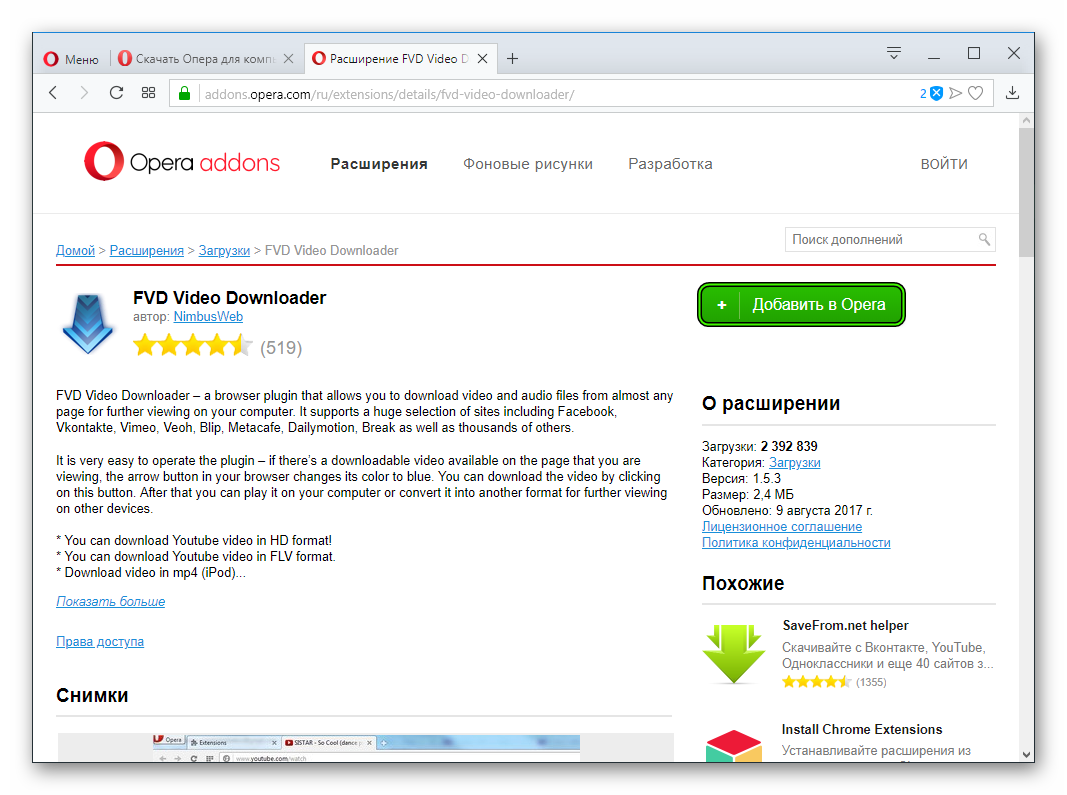
- Дожидаемся, пока надпись на кнопке не сменится на «Установлено». Вместе с тем отобразится другая страница, которую можно закрыть.
На панели расширений видим появление нового объекта. Переходим к настройке имеющегося функционала.
Пользовательская наладка
Для пользовательской настройки плагина достаточно воспользоваться следующей пошаговой инструкцией:
- Запускаем Оперу и кликаем на ярлык FVD.
- В новом окне кликаем на иконку в виде инструментов.
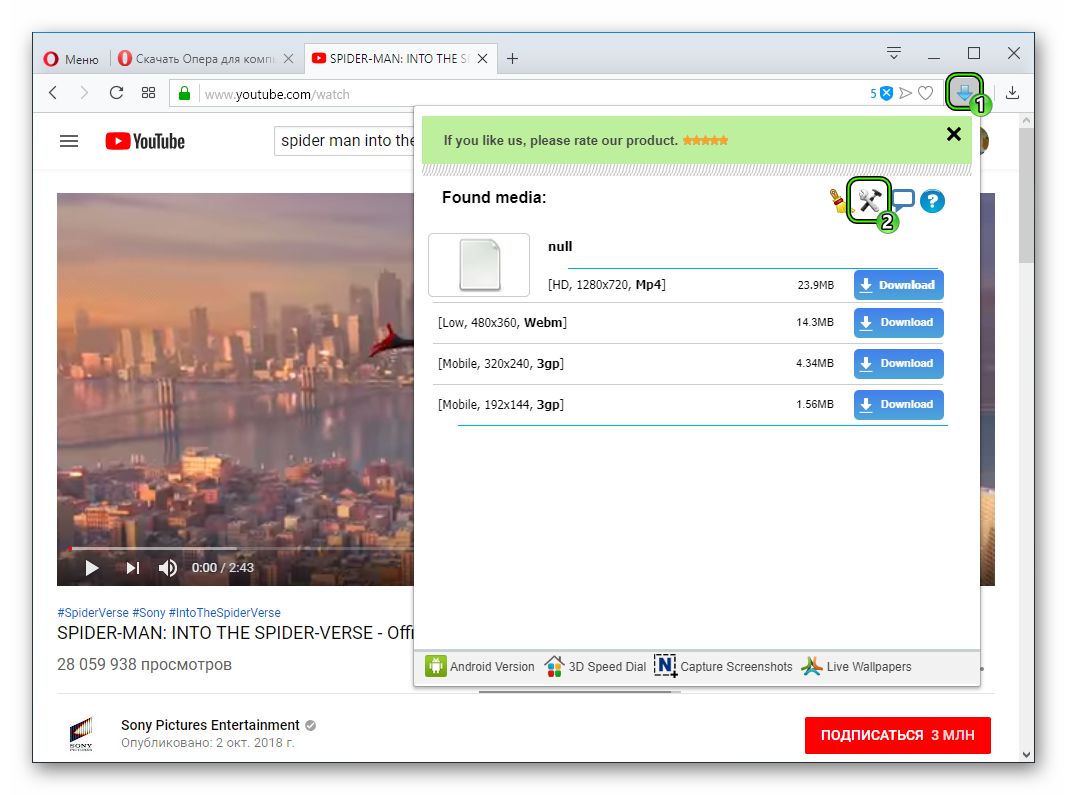
- Здесь галочками можно выбрать скачиваемые форматы видео, которые будут отображаться при переходах.
- Также задается размер файла, после анализа которого система распознает его, как видео (от 100 КБ до 1 МБ).
- По желанию можно добавить кнопку для скачивания объектов в популярные социальные сети (ВК и Facebook).
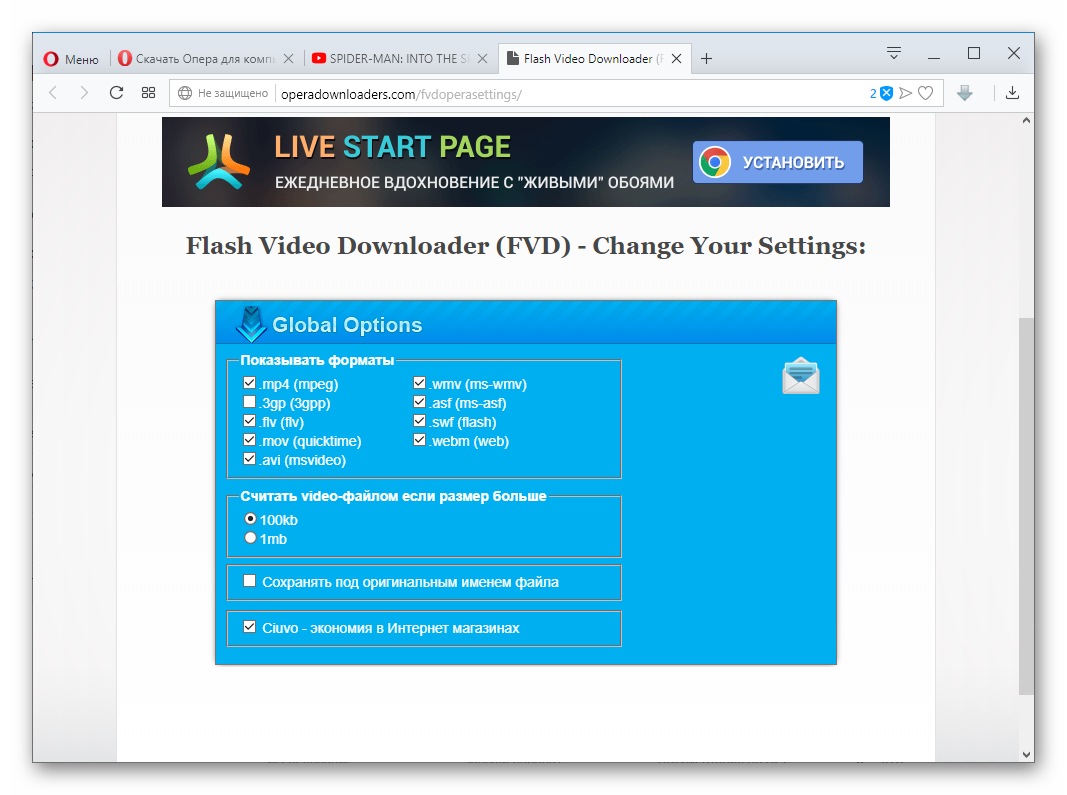
Практическое использование
Главный индикатор плагина – это изменение цвета иконки при обнаружении видеофрагментов. Если система распознала объект подходящего формата. То ярлык на панели инструментов загорается синим.
Дальнейшие действия представлены в виде пошаговой инструкции:
- Кликаем ЛКМ по ярлыку, в новом окне видим все видеофрагменты, которые можно скачать.
- Слева видим показатели качества, а справа возможность скопировать, удалить ранее скачанный объект и синяя кнопочка, активирующая процесс добавления на ПК.
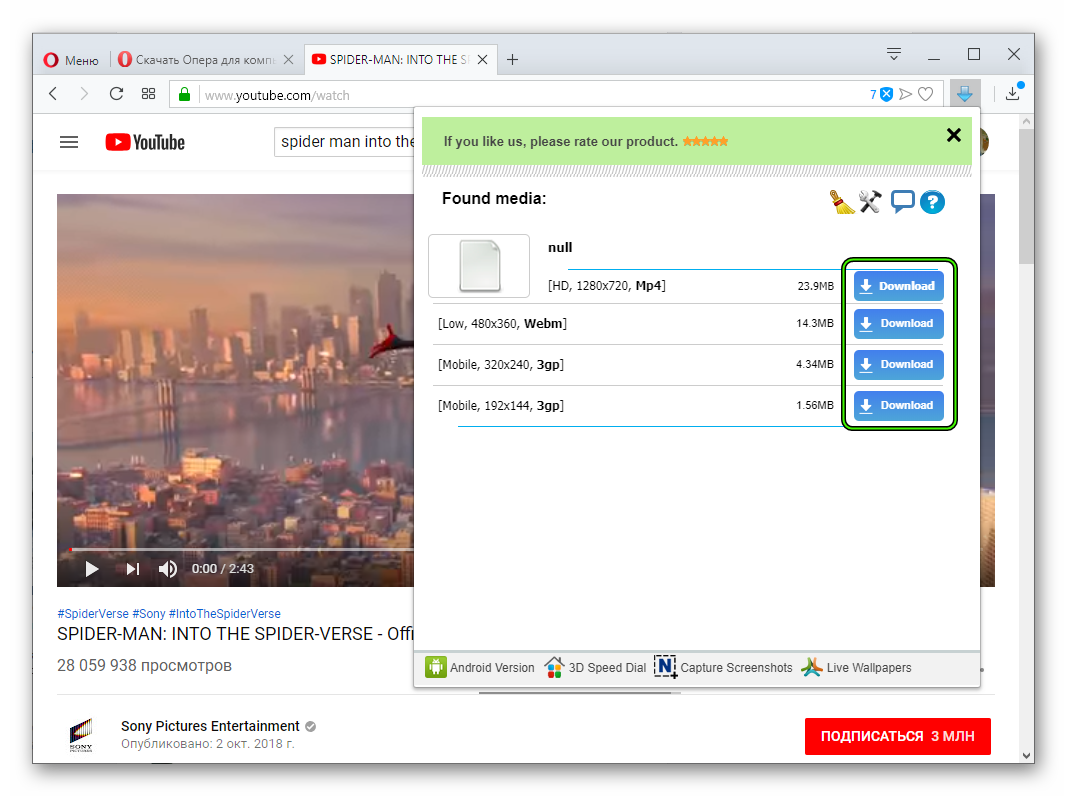
- Выбираем подходящий файл, кликаем на соответствующую кнопку, через автоматически открывшийся Проводник задаем путь для сохранения.
- Подтверждаем серьезность намерений и ждем завершения «работы Интернета».
Пользовательское меню расширения имеет несколько интересных объектов:
- Кнопка в виде знака вопроса перенаправляет нас на официальный сайт проекта, где можно задать интересующий вопрос разработчиками.
- Метла позволяет очистить все пространство от вариантов загрузки видео, это удобно, когда нужного объекта нет, а «вариативность» мылит глаза.
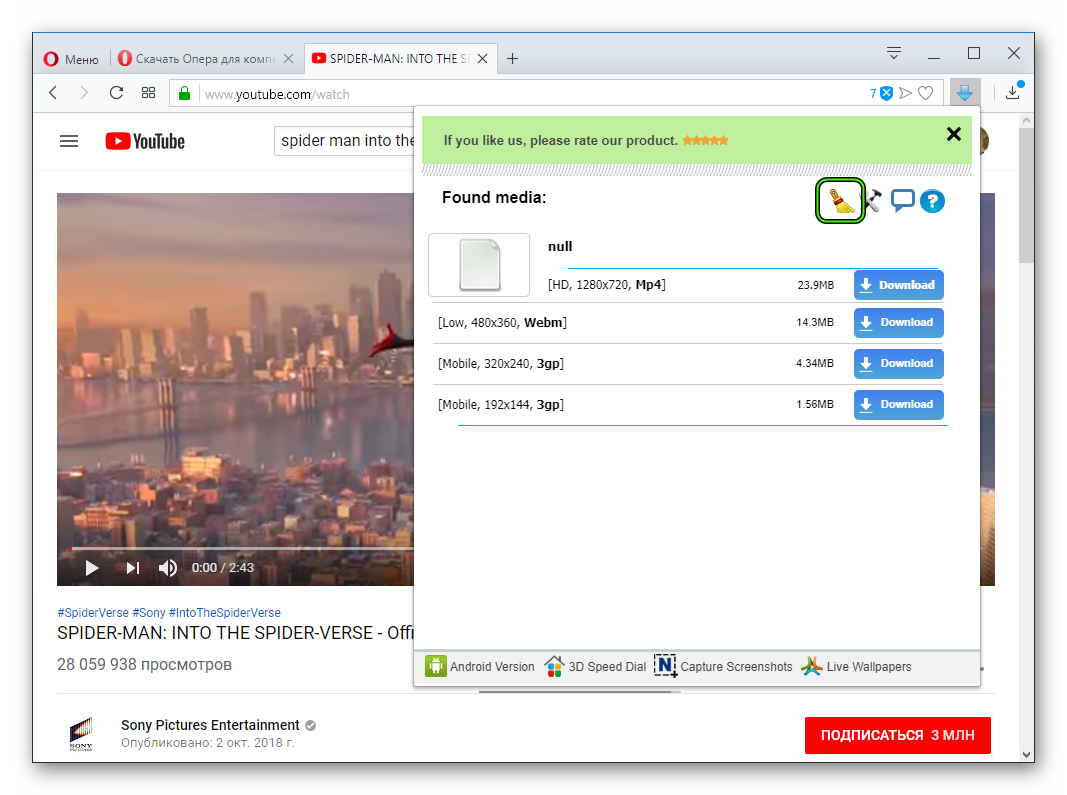
На этом знакомство с подноготной Flash Video Downloader можно считать законченным.